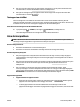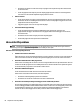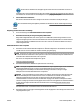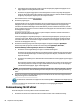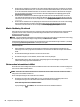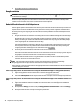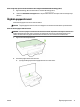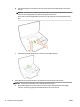User manual
Om den blå lampan för trådlöst blinkar betyder det att skrivaren inte är ansluten till något trådlöst
nätverk. Mer information nns i avsnittet Så här installerar du skrivaren i ditt trådlösa nätverk.
2. Kontrollera att datorn är ansluten till det trådlösa nätverket
Om du inte kan ansluta datorn till det trådlösa nätverket kan det bero på ett maskinvaruproblem med
routern eller datorn.
3. Kontrollera att skrivarens IP-adress inte har ändrats. Om skrivarens IP-adress har ändrats sedan den
installerades för första gången, måste du kära verktyget Uppdatera IP-adress för att kunna skriva ut
igen. Verktyget Uppdatera IP-adress installerades av programvaran.
a. Öppna skrivarprogramvaran. Mer information nns i avsnittet Öppna HPs skrivarprogramvara
(Windows).
b. Välj verktyget Uppdatera IP- adress.
Om testet misslyckas bör du läsa igenom testrapporten för att få veta hur du ska rätta till problemet och
därefter köra testet igen.
4. Kör testet för trådlöst för att kontrollera att den trådlösa anslutningen fungerar som den ska.
a. Se till att skrivaren är påslagen och att det nns papper i facket.
b.
Tryck på knappen ( Trådlöst ) och knappen ( Information ) på skrivarens kontrollpanel
samtidigt så skrivs
nätverkskongurationssidan och testrapporten för det trådlösa nätverket ut.
Om testet misslyckas bör du läsa igenom testrapporten för att få veta hur du ska rätta till problemet och
därefter köra testet igen.
5. Starta om komponenter i det trådlösa nätverket.
a. Stäng av routern och skrivaren.
b. Slå på routern och skrivaren igen i följande ordning: routern först och sedan skrivaren.
Ibland kan problem med nätverkskommunikationen lösas genom att du stänger av enheterna och sedan
slår på dem igen. Om du fortfarande inte kan ansluta datorn ska du stänga av routern, skrivaren och
datorn och starta dem igen i följande ordning: först routern, sedan skrivaren och sist datorn.
Använd den här felsökaren när du behöver hjälp att ansluta skrivaren till nätverket eller om den har
varit ansluten till nätverket men nu har försvunnit därifrån. Klicka här för att koppla upp dig och få mer
information. För närvarande är den här webbplatsen inte tillgänglig på alla språk.
Om du fortfarande har problem kan du gå till HPs center för trådlös utskrift ( www.hp.com/go/
wirelessprinting ). (För närvarande är den här webbplatsen inte tillgänglig på alla språk.) Webbplatsen
innehåller den senaste informationen om hur du kongurerar och använder skrivaren i ett trådlöst nätverk
och hur du löser problem med den trådlösa anslutningen och säkerhetsprogramvaran.
Om du inte kan upprätta en trådlös anslutning går det även att ansluta skrivaren till nätverket med en
Ethernet-kabel.
Underhålla skrivaren
I det här avsnittet får du instruktioner om hur du håller skrivaren i toppskick. Utför nedanstående underhåll
vid behov.
●
Rengöra utsidan
SVWW Underhålla skrivaren 69